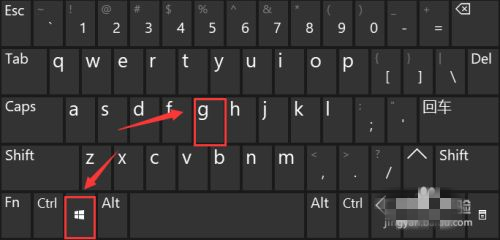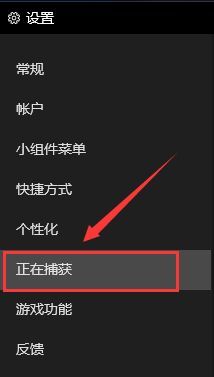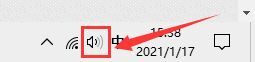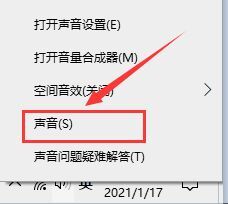win10录屏怎么录声音?win10电脑录屏带声音的方法
有一些用户们会需要录制当前屏幕操作用于记录等等,可也有不少的win10用户们在录制完后发现没有声音,那么这是怎么回事?用户们可以调出录屏软件然后选择设置下的正在捕获来进行操作或者是检查电脑的声音,下面就让本站来为用户们来仔细的介绍一下win10电脑录屏带声音的方法吧。
win10电脑录屏带声音的方法
方法一:
1、运用快捷键【win+G】调出录屏软件。
2、单击录屏工具栏上的“设置”。
3、在跳转的选项栏左侧,选定“正在捕获”。
4、然后在右面的“要录制的音频”选项卡下,将“全部”进行勾选即可。
方法二:
1、首先,鼠标点击单击桌面右下方“声音”图标。
2、然后,在跳转的选择框中单击“声音”选项。
3、在跳转的对话框中,将选项卡定位到【录制】,鼠标点击单击“立体声混音”并选定“启用”。
相关文章
- win10文件名乱码但内容正常怎么办?
- win10内存不足玩游戏闪退经常闪退怎么解决?
- win10任务栏假死怎么办?win10任务栏经常假死解决方法
- win10右键菜单怎么添加加密功能?win10右键添加加密选项方法
- win10怎么设置专注助手优先级?win10专注助手优先级设置方法
- win10电脑开机一直卡在欢迎界面怎么解决?
- win10按w弹出手写笔怎么办?win10一按w键弹出手写笔解决方法
- win10网络ID显示灰色无法使用怎么解决?
- win10忘记开机密码怎么解除?win10开机密码忘记进入系统教程
- win10怎么自由摆放桌面图标?win10桌面图标自定义摆放教程
- win10怎么开启全屏开始菜单?win10启用全屏开始菜单教程
- win10鼠标光标突然变大怎么解决?win10鼠标光标变大解决方法
- win10笔记本Fn键锁定怎么解除?win10解除Fn键操作方法
- win10鼠标指针轨迹怎么关闭?win10关闭鼠标轨迹方法
- win10如何设置低电量提醒?win10笔记本设置低电量提示方法
- win10怎么关闭提示音?win10关闭设备弹出提示音方法